시장에서 가장 인기 있는 업스케일러를 사용하여 이미지를 4k로 업스케일링
4k로 고급 이미지 전문적이든 아니든 많은 소프트웨어에서 수요가 증가했습니다. 사용자는 4k와 같은 더 높은 해상도가 사진을 상세하고, 선명하고, 선명하고 더 좋게 만들 것이라고 믿습니다. 그러나 옥외 광고, 고품질 방수포 인쇄, 대형 디지털 화면에서 보기, 대부분의 디지털 영화 촬영 등에 사용하면 4k 이미지를 즐길 수 있습니다. PPI 또는 이미지 해상도의 목적은 이미지의 너비와 높이에 따라 정확한 픽셀 수를 투영하는 것입니다. 사진을 3840 x 2160으로 바꾸는 방법을 알고 싶습니까? 아니면 4069 x 2160인 DCI 4k를 선호합니까? 이 문서에는 4k로 알려진 UHD 해상도를 달성하기 위해 알아야 할 정보가 포함되어 있습니다.
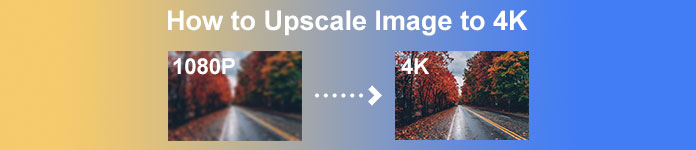
1부. 최고의 솔루션으로 이미지를 4k 무료로 업스케일링하는 방법 [웹 서비스]
FVC 무료 이미지 업스케일러 는 4k 해상도를 달성하는 데 사용할 수 있는 가장 단순한 4k 이미지 업스케일러입니다. 이 도구는 이미지를 확대할 뿐만 아니라 사진의 PPI를 수정하여 선택한 해상도와 일치하도록 합니다. 그것은 업스케일러입니다. 즉, 여기에 업로드하는 이미지가 늘어나거나 품질이 떨어지지 않습니다. 이 모든 것은 최고의 AI 기술 덕분에 FVC 광고입니다. 이것을 사용하는 방법에 대한 데모가 필요합니까? 그렇다면 아래에 추가한 전체 단계를 수행하고 원하는 이미지를 확대하기 시작하세요.
1 단계. 이것을 클릭해야 합니다. 링크 새 탭에서 도구를 열려면 원하는 고급 이미지를 변경하는 데 사용할 공식 도구로 안내합니다.
2 단계. 을 치다 사진 업로드 4k 해상도로 업스케일하려는 JPG, JPEG, PNG, GIF, BMP 또는 SVG를 추가합니다.
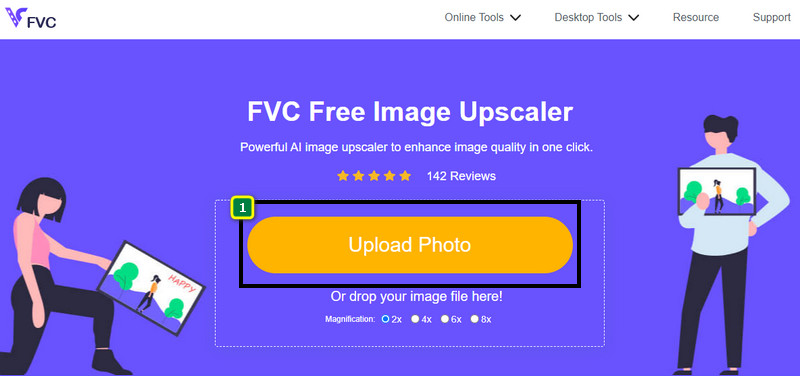
3 단계. 그런 다음 업로드한 이미지가 도구에 로드됩니다. 그런 다음 위의 2x, 4x, 6x 및 8x 중에서 옵션을 선택하여 4k 해상도를 얻으십시오.
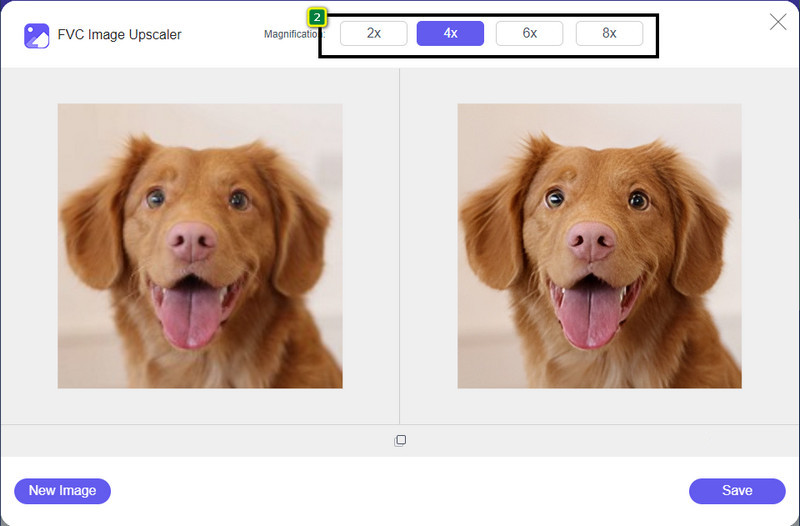
4 단계. 여기에서 개선한 4k 이미지를 내보내려면 저장 단추; 파일 폴더에 자동으로 저장됩니다.
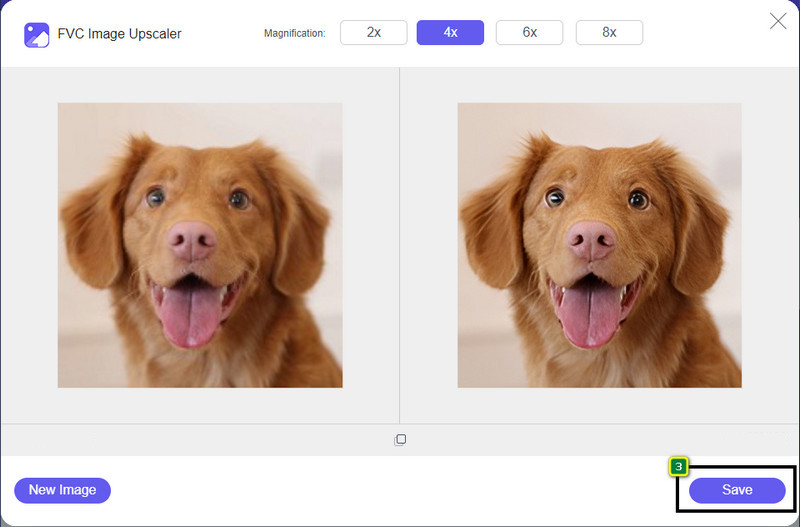
2부. Windows 기본 그래픽 편집기에서 4k 오프라인으로 이미지를 업스케일링하는 방법 [무료]
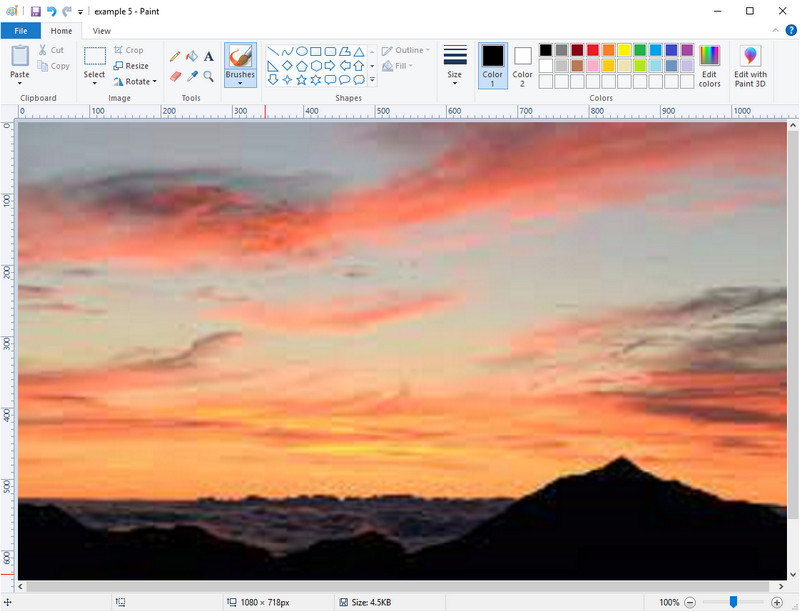
페인트 Windows에서 치수를 변경하여 이미지를 4k로 업스케일링하는 데 사용할 수 있는 기본 그래픽 편집기입니다. 이 소프트웨어는 여기에서 할 수 있는 작업으로 인해 많은 Windows 사용자 사이에서 인기를 얻었습니다. 빈 캔버스를 시작하고 캔버스에 평소와 같이 칠할 수 있지만 이것은 디지털입니다. 잠금 기능이 있어 이미지의 높이를 조정할 때 이미지의 너비가 따르거나 그 반대도 마찬가지입니다. 또한 백분율을 사용하여 이미지의 크기를 조정할 수 있습니다.
이 도구를 편집기로 사용할 수 있지만 다른 편집 영역에서는 여전히 부족합니다. 예를 들어 그레이스케일 모드를 지원하지 않습니다. 따라서 이 도구를 사용하려면 추가한 단계를 따르세요.
1 단계. 화면에서 창 아이콘을 클릭하고 도구 이름인 그림판을 입력합니다.
2 단계. 파일을 연 후 파일, 열기를 차례로 클릭하고 여기에 확장하려는 이미지 파일을 추가합니다. 원하는 경우 이미지를 이 도구로 끌어다 놓을 수 있습니다.
3 단계. 로 이동 크기 조정 옵션을 클릭하고 픽셀. 높이 또는 너비 측정값을 표준 4k로 변경합니다.
단일 측정값을 변경하는 것이 좋습니다. 높이인지 너비인지는 중요하지 않으며 항상 기본 종횡비를 체크하여 맞춥니다. 일부 이미지는 4k로 크기를 조정하면 늘어납니다.
4 단계. 그것으로, 저장 여기에서 업스케일링한 이미지를 다운로드하려면 버튼을 클릭하세요.
3부. Windows 및 Mac에서 전문 소프트웨어를 사용하여 이미지를 4k로 업스케일링하는 방법 [유료]

어도비 포토샵 사용자는 새로운 차원의 이미지 편집 및 업스케일링을 경험할 수 있지만 지금은 업스케일링 기능으로 더 자세히 설명하겠습니다. 이 도구가 이미지 편집에 얼마나 몰입도가 높기 때문에 전문가의 소프트웨어 선택이라고 주장할 수는 없습니다. 또한 이 도구는 파일에 축적된 알고리즘의 도움으로 여기에서 이미지를 확대하면 이미지에 새로운 PPI 데이터를 생성합니다. 늘어나거나 픽셀화되지 않고 해상도를 4k로 변경할 수 있습니다.
그러나 이 앱이 제공하는 무료 평가판을 이미 사용한 경우 요금제를 구매해야 합니다. 비용을 지불해야 하지만 이 소프트웨어 전체는 전문 편집자 및 중급 편집자가 사용하기에 탁월합니다. 초보자의 경우 아래 지침에 따라 이미지를 4k로 업스케일링하는 방법을 배울 수 있습니다.
1 단계. Adobe에서 이 소프트웨어의 공식 버전을 다운로드하세요. 하지만 이미 앱이 있는 경우 앱을 직접 열어 사용을 시작할 수 있습니다.
2 단계. 고급화하려는 이미지를 업로드하려면 파일 다음 열기, 폴더가 화면에 표시됩니다. 이미지 파일 이름을 선택하고 열기를 눌러 이미지를 업로드합니다.
3 단계. 상단 섹션에서 영상 옵션을 선택하고 이미지 크기.
4 단계. 대화 상자가 이미지의 측정을 조정합니다. 높이, 너비 및 해상도.
더 부드러운 결과를 얻으려면 확인란을 선택해야 합니다. 리샘플링 그리고 쓰러지 다 단추. 자동 클릭을 선택하는 대신 쌍입방 확대 이미지 확대 결과를 더 좋게 만들 수 있는 방법이기 때문입니다. 딸깍 하는 소리 확인 변경한 조정을 저장합니다.
5 단계. 4k로 업스케일한 이미지를 다운로드하려면 파일 그리고 가다 저장.
관련 :
Photoshop에서 비디오에 워터마크를 빠르게 추가하는 방법에 대한 간단한 안내서
4부. 이미지를 4k로 업스케일링하는 방법에 대한 FAQ
이미지를 4k로 업스케일링하는 데 제한이 있습니까?
따라야 할 제한 사항이 있습니다. 예를 들어 모니터가 1080p만 처리할 수 있는 경우 추가할 업스케일링이 적용되지 않기 때문에 4k보다 표준 1080p 크기를 사용하는 것이 좋습니다.
4k로 업스케일링하면 이미지가 좋아질까요?
기적이 일어날 것이라고 기대하지 마십시오. 예를 들어 4k TV와 같은 올바른 디스플레이로 이미지를 열면 결과가 있음을 알 수 있습니다.
4k TV에서 본 후 이미지가 흐릿해지는 이유는 무엇입니까?
치수와 PPI가 사용 중인 디지털 TV 표준, 특히 4k를 충족하지 않으면 이미지가 늘어나는 경향이 있습니다. 여기에 추가한 응용 프로그램을 사용하여 이미지를 4k 해상도로 업스케일하면 이를 방지할 수 있습니다.
결론
일반적으로 이미지를 4k 해상도로 조정하려면 4k 이미지 업스케일러가 필요합니다. 여기에 추가한 도구와 튜토리얼을 사용하면 쉽게 할 수 있습니다. 온라인 서비스를 사용하여 원하는 이미지를 업그레이드하면 결과에 놀랄 것입니다.



 비디오 컨버터 궁극
비디오 컨버터 궁극 스크린 레코더
스크린 레코더


